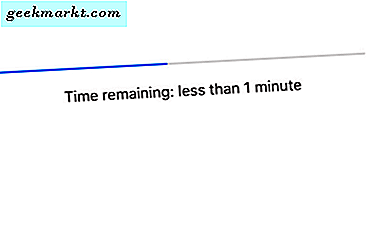Det er 2021, og modulære produktivitetsløsninger som Notion, Coda, Milanote og Roam Research overtager det sædvanlige arbejdsområde blandt holdene. Imidlertid er funktionaliteterne og brugervenligheden, der tilbydes af folk som Trello, Asana og Jira stadig uovertruffen. Blandt alle disse værktøjer er både Notion og Asana to af de mest populære værktøjer til at styre projekter.
Begreb vs Asana
Ved første øjekast finder du, at Notion og Asana er identiske med hensyn til projektstyringsfunktioner. Men grave dybere, og du vil se et hav af forskelle mellem de to løsninger. Hvis du bliver forvirret mellem Notion og Asana, så læs sammenligningen nedenfor for at finde den perfekte projektledelsesværktøj til dit team.
Tilgængelighed på tværs af platforme
Tilgængelighed på tværs af platforme betyder meget, når det kommer til projektledelsesapps. Dine teammedlemmer kan være på forskellige platforme, og nogle foretrækker måske at styre og se opgaver på mobile enheder på farten.
Notion er tilgængelig på iOS, Android, Mac, Windows og Web. For at give en problemfri oplevelse på tværs af platforme bruger virksomheden den samme brugergrænseflade på mobil, pc og internet.
Notion-mobilapps er dog en stor svigt. I stedet for at være hjemmehørende er de i det væsentlige webindpakninger og tager for meget tid på at udføre enkle opgaver.
Asana har native apps til Android og iOS. Du bliver nødt til at bruge dens webversion på et skrivebord. Jeg håber at se virksomheden bringe en native Mac-app med Catalyst i fremtiden. Jira gjorde det allerede, så hvorfor kan Asana ikke?
Brugergrænseflade
Notion tilbyder et kæmpe tomt lærred på forhånd. Du kan enten organisere fra bunden eller bruge skabeloner til at komme i gang.
De vigtigste muligheder, såsom sider og underafsnit, er til venstre. Sagen ved Notion er, at den ikke kaster ethvert UI-element og redigeringsmulighed til brugeren. De vigtigste muligheder er tilgængelige, så snart du bruger kommandoen ‘/’. At huske nyttige notatkommandoer hjælper dig med at spare tid senere.
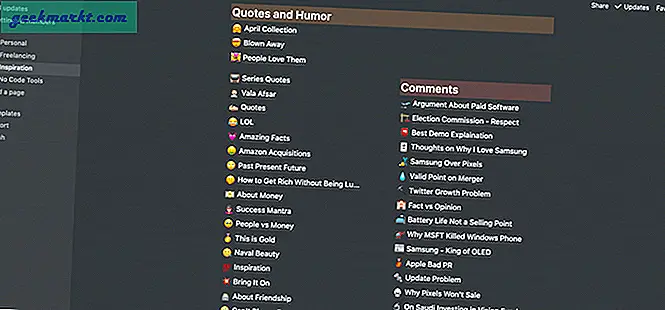
Du vil bemærke en anden tilgang mellem Asana og Notion lige fra brugergrænsefladen. Asana tilbyder flere skabeloner for at komme i gang. Baseret på dine krav kan du vælge en relevant skabelon.
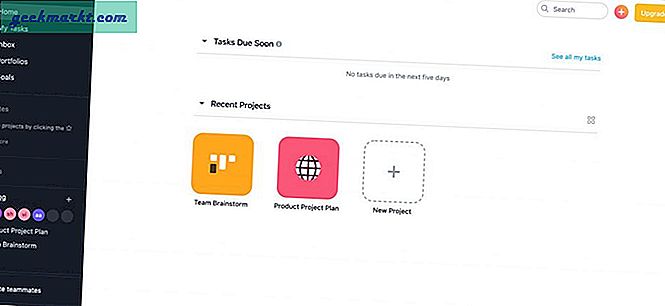
Alle dine opgaver, mål, portefølje og teammedlemmer er i venstre rude. Jeg kan godt lide Asanas tilgang her.
Projekt- og opgavestyring
Lad os tale om elefanten i rummet. Du vælger sandsynligvis mellem Notion og Asana baseret på deres projekt- og task management-kapaciteter.
Du kan oprette to-do-lister på Notion og Asana. Det reducerer din afhængighed af konstant at flytte rundt på lister fra andre opgaveapps som Todoist eller TickTick.
Du bliver nødt til at bruge projektstyringsskabeloner på Notion. Du kan finde sådanne skabeloner fra Notion Template Gallery og vælge en i henhold til dine krav.
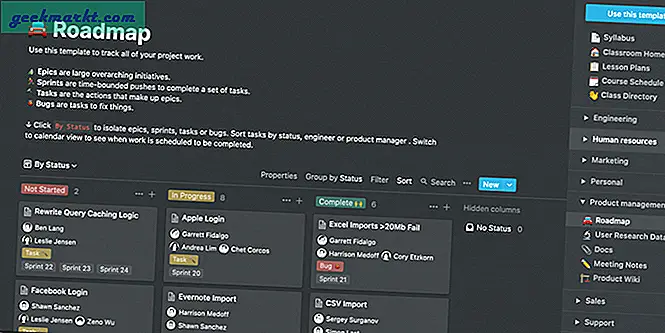
Notions køreplan og ugentlige dagsordenskabeloner er to af mine favoritter fra listen. De er velegnede til at styre små projekter, og jeg anbefaler ydmygt alle at prøve dem.
Du kan holde styr på igangværende projekter, tilføje problemer, integrere tags, dele dem med et teammedlem og meget mere. Ikke kun det, men man kan også trykke på fanen og se alle detaljer vedrørende det.
Notions tidslinjevisning er en anden databasevisning, du kan bruge til at visualisere de samme oplysninger på mange måder. Det bygger på det klassiske Gantt-diagram, kun med langt mere fleksibilitet og tilpasning. Som et eksempel har du muligvis en database, der indeholder alle dine tekniske projekter med en tidslinjevisning, der viser, hvor lang tid det tager at bygge, og hvornår de starter.
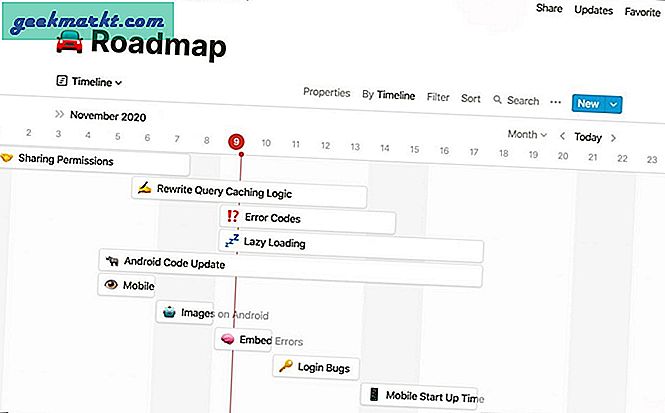
Asana vil lade dig invitere kolleger, inden du opretter et projekt. Du kan altid invitere mere fra skabelonerne.
I eksemplet nedenfor valgte jeg Team Brainstorm-skabelonen for at arrangere alt. Her er hvordan man kan tilføje detaljer.
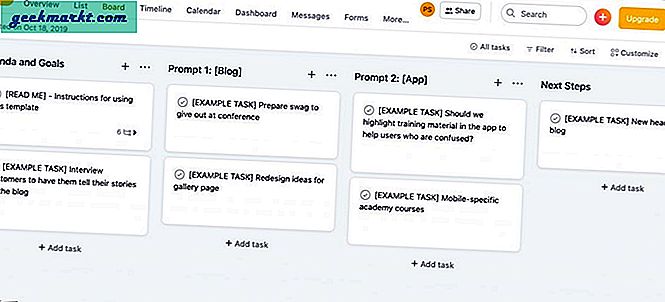
Som standard tager det dig til et projektoversigt i Kanban-stil. Den virkelige kraft ligger inden i det øverste bånd. Her er de muligheder, du kan lege med.
Listevisningen vender projektdetaljerne på listen. Fanen Tidslinje viser de igangværende projekter i en tidslinjediagram - det er en betalt funktion (vil tale om senere).
Du kan også se opgaver i en kalendervisning. Man kan annoncere projektets fremskridt fra sektionen Fremskridt. Du kan starte samtalen, tilføje opgaver og invitere flere medlemmer fra enhver skabelon.
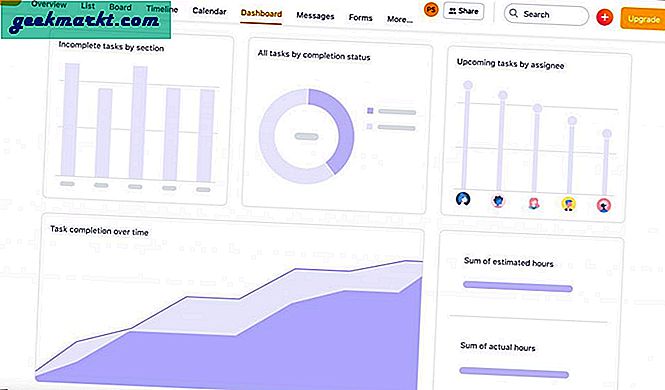
Asana giver dig mulighed for at tilføje så mange skabeloner, som du ønsker på et enkelt projekt. De fleste hold holder sig til skabelonen Produktprojektplan og fejlsporing for at styre projekterne.
Læs også: Notion vs Airtable - Hvilken modulær produktivitetsapp skal du bruge
Funktioner
Notion kan være dit ultimative arbejdsområde til at organisere dine teams information og arbejde. Du kan oprette et abonnementsspor, finansværktøj, bogsporingsside og mere. Mulighederne er uendelige.
Min yndlingsfunktion fra Asana er Rules. Det fungerer som automatisering i softwaren. Du kan lave reglerne baseret på dine krav.
Du kan indstille regler, f.eks. Når et teammedlem flytter en fane til gennemgang af en opgave, bliver kvalitetskontrolteamet automatisk mærket og underrettet om status.
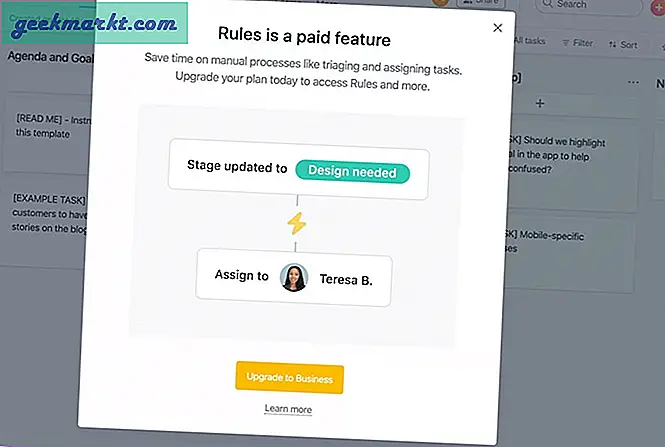
Et andet eksempel - tags. Lad os sige, at du har tagget en opgave som prioritet 1, så bliver hovedadministratoren automatisk tagget og underrettet. Du tilføjer et Design-tag, og derefter bliver designledningen alarmeret over ændringen.
Pris
Begrebet er helt gratis til personlig brug. Med hensyn til teamdeling kan du invitere op til 5 brugere til et team. De betalte planer starter ved $ 4 pr. Medlem pr. Måned.
Asana-priser starter fra $ 11 / medlem pr. Måned. Det er på den højere side, men du får også funktioner som tidslinjevisning, kalendervisning (denne er virkelig nyttig) og regler.
Administrer projekter som en professionel
Begrebet fungerer bedst som en personlig wiki. Hvad projektledelse angår, anbefaler jeg det til mindre hold og grundlæggende projekter. For et stort team med mere end halvtreds medlemmer og et komplekst projekt vil jeg anbefale at gå med Asana.